Di solito, le presentazioni Powerpoint sono composte da diverse diapositive che corrispondono alle informazioni da fornire al loro pubblico. Con un'applicazione PPT, puoi elaborarne e crearne rapidamente una per una presentazione di cui hai bisogno. Ma per motivi di compatibilità, alcuni dispositivi non possono aprire un file PPTX senza l'aiuto di un'applicazione di terze parti come il visualizzatore PPTX. Quindi, la necessità di imparare a salvare le diapositive Powerpoint come JPEG ti gioverà; ecco come puoi farlo con l'aiuto dei metodi seguenti.
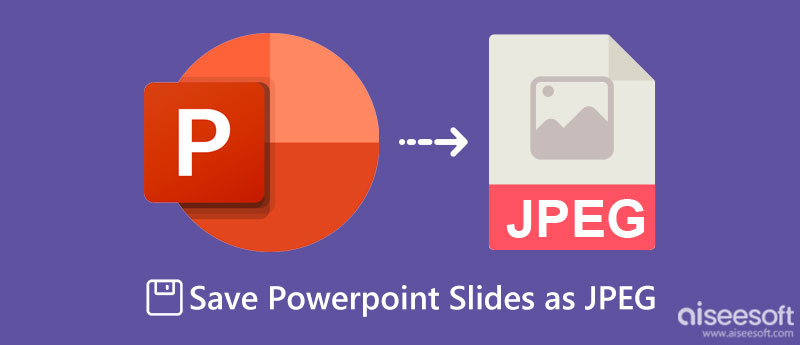
Ci sono scelte che puoi usare per visualizzare la presentazione PowerPoint, ma non esiste altra app in grado di gestirlo meglio di Microsoft Powerpoint. Con esso, puoi facilmente esportare le diapositive su una presentazione come JPEG. Quindi, per scoprire come convertire PowerPoint in JPG, controlla i passaggi inclusi qui.
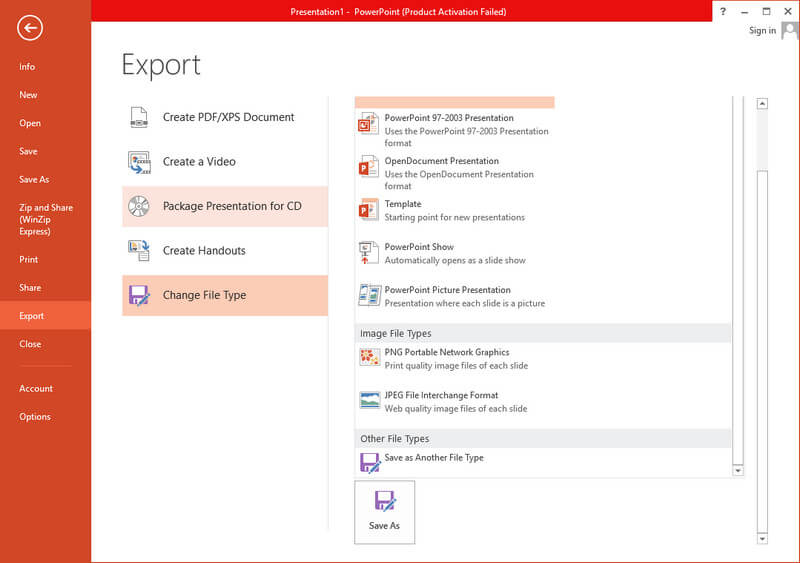
Non hai Microsoft Powerpoint sul tuo dispositivo? E ancora, vuoi convertire PPT in JPG? In tal caso, è meglio utilizzare un convertitore di file affidabile che salvi l'output finale come JPG, il file Aiseesoft Convertitore Word JPG Gratuito Online. È un convertitore batch con uno dei processi di conversione più veloci che di solito non puoi utilizzare su uno strumento gratuito. Sebbene l'app sia gratuita, può comunque essere una prima scelta per le tue esigenze di conversione del formato. Quindi, se stai cercando un convertitore, questo convertitore ti fornirà il miglior output JPG di presentazione di cui hai bisogno. È possibile utilizzare l'app seguendo i passaggi indicati di seguito.
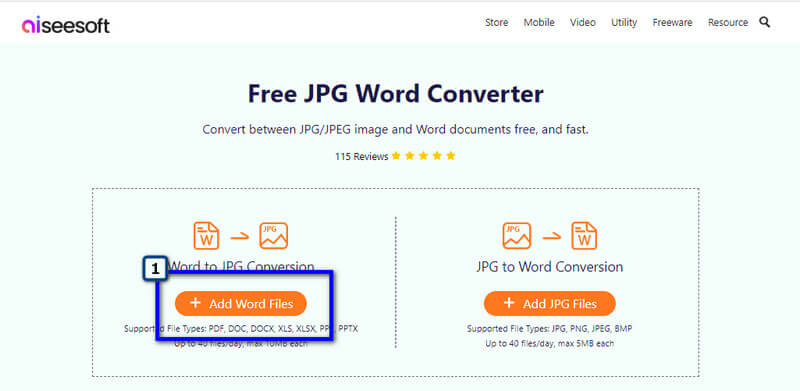
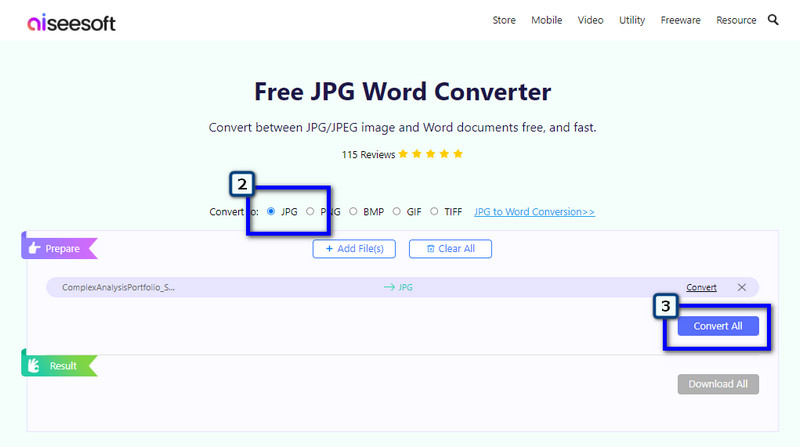
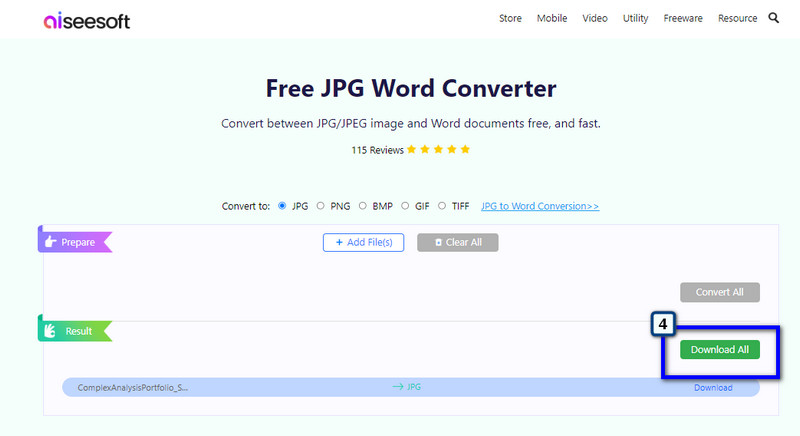
Lo strumento più accessibile per salvare Powerpoint in JPG è lo strumento di cattura o cattura schermo. Windows e Mac hanno un'app di acquisizione dello schermo predefinita che può scattare rapidamente su ogni diapositiva su Powerpoint. Questo metodo può essere l'ultima risorsa quando desideri salvare una singola diapositiva come JPG. Segui le istruzioni per eseguire lo screenshot e salvalo come JPG.
Per Windows:
Quando vuoi salvare la diapositiva come JPG su Windows, puoi fare un rapido scatto e incollarla nell'editor grafico portatile che viene salvato su di essa. Vuoi sapere come? Segui i passaggi seguenti.
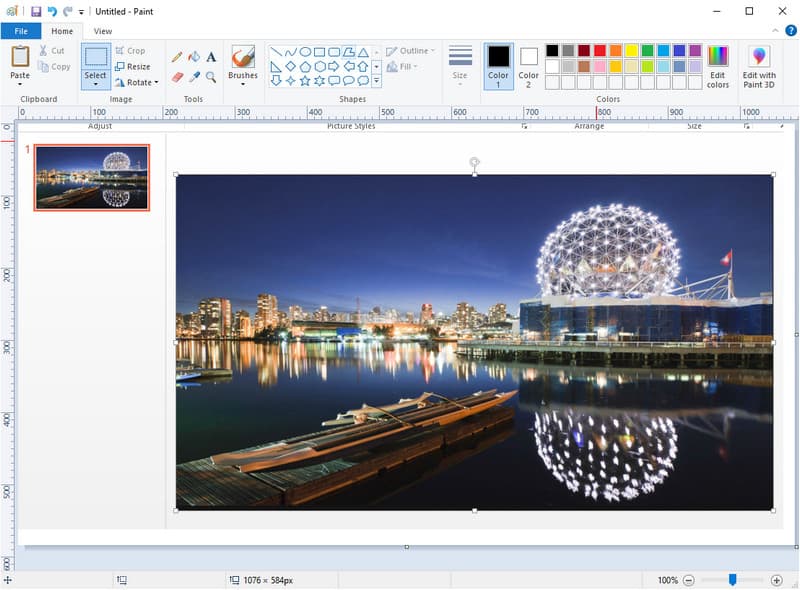
Per Mac:
A differenza di Windows, macOS funziona in modo diverso quando si acquisisce uno screenshot. Questo tutorial ti mostrerà i tasti di comando che devi premere per farlo.

Salvare Powerpoint come JPEG perde la sua qualità?
Ci saranno cambiamenti nella qualità dopo aver convertito PPT in JPEG poiché JPEG utilizza una compressione con perdita che riduce le dimensioni del file JPEG. Sebbene ci siano alcune modifiche che potresti vedere dopo la conversione, non ci sono ancora problemi significativi con la perdita di qualità, anche convertiti in JPG.
Posso convertire JPG in PPTX?
Sì, puoi modificare l'estensione di un JPG in PPTX. Dopo la conversione, il file verrà convertito in un formato PPTX e sarà un formato pronto per la presentazione. Tuttavia, è ancora meglio caricare le immagini JPEG in un programma in grado di creare una presentazione, come Microsoft Powerpoint. Aggiungi tocchi alla presentazione, come transizioni, modifiche e altro, per migliorare la presentazione.
Come realizzare un'impressionante presentazione in PowerPoint?
Bene, puoi aggiungere transizioni animate alla presentazione per trasformarla in una migliore. Ma l'animazione è tutto ciò di cui hai bisogno per creare la migliore presentazione di PowerPoint? Massimizza gli strumenti e le opzioni che l'app che stai utilizzando e cerca anche suggerimenti per fare una buona presentazione di PowerPoint.
Conclusione
Tutto sommato, un convertitore, uno strumento di cattura e l'esportazione possono essere sufficienti salva le diapositive su Powerpoint come JPG. Poiché ci sono tre metodi, l'utilizzo di Microsoft PowerPoint è un'ottima scelta perché è un editor e può esportare la diapositiva come JPG. Se ciò non funziona, sarebbe meglio provare a utilizzare uno strumento di cattura per scattare una rapida foto delle diapositive e modificarle su un editor. È una seccatura? Bene, allora sarebbe meglio convertire il formato in JPG con l'aiuto del convertitore online. Questo convertitore funziona al meglio anche se carichi più file PPT o PPTX perché il convertitore online supporta la conversione di più file contemporaneamente nel formato selezionato.
Hai altre domande correlate su questo argomento? Digitalo e menzionalo di seguito e lascia che ti aiutiamo a trovare la risposta alle tue domande. Inoltre, puoi leggere altri argomenti correlati per ottenere ulteriori informazioni che potrebbero aiutarti a breve.

Video Converter Ultimate è un eccellente convertitore video, editor e potenziatore per convertire, migliorare e modificare video e musica in 1000 formati e altro ancora.
Sicuro al 100%. Nessuna pubblicità.
Sicuro al 100%. Nessuna pubblicità.